电路原理图的绘制
- 格式:doc
- 大小:132.50 KB
- 文档页数:6

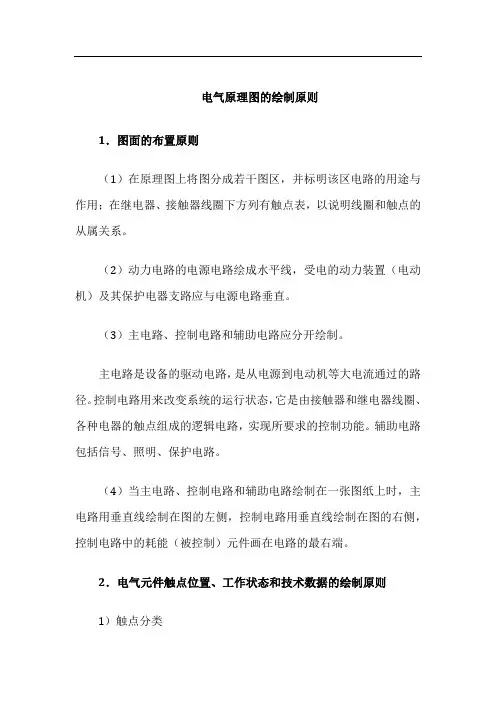
电气原理图的绘制原则1.图面的布置原则(1)在原理图上将图分成若干图区,并标明该区电路的用途与作用;在继电器、接触器线圈下方列有触点表,以说明线圈和触点的从属关系。
(2)动力电路的电源电路绘成水平线,受电的动力装置(电动机)及其保护电器支路应与电源电路垂直。
(3)主电路、控制电路和辅助电路应分开绘制。
主电路是设备的驱动电路,是从电源到电动机等大电流通过的路径。
控制电路用来改变系统的运行状态,它是由接触器和继电器线圈、各种电器的触点组成的逻辑电路,实现所要求的控制功能。
辅助电路包括信号、照明、保护电路。
(4)当主电路、控制电路和辅助电路绘制在一张图纸上时,主电路用垂直线绘制在图的左侧,控制电路用垂直线绘制在图的右侧,控制电路中的耗能(被控制)元件画在电路的最右端。
2.电气元件触点位置、工作状态和技术数据的绘制原则1)触点分类触点分为两类,一类为靠电磁力或人工操作的触点(接触器、电继电器、开关、按钮等);另一类为非电和非人工操作的触点(非电继电器、行程开关等的触点)。
2)触点表示(1)接触器、电继电器、开关、按钮等项目的触点符号,在同一电路中,在加电和受力后,各触点符号的动作方向应取向一致,在触点具有保持、闭锁和延时功能的情况下更应如此。
(2)对非电和非人工操作的触点,必须在其触点符号附近表明运行方式。
可用图形、操作器件符号及注释、标记和表格表示。
3)元件的工作状态的表示方法在不同的工作阶段,各个电器的动作不同,触点时闭时开。
而在电气原理图中只能表示出一种情况。
因此,规定所有电器的触点均表示在原始情况下的位置,即元件、器件和设备的可动部分通常应表示在非激励(没有通电)或不工作(没有发生机械动作时)的状态或位置。
(1)继电器和接触器在非激励的状态,即线圈未通电,触点未动作时的位置。
例如,对热继电器来说,是在双金属片没有因受热使常闭触点打开时的位置;对于速度继电器,是指其主轴转速为零时的位置。
(2)断路器、负荷开关、隔离开关、刀开关和组合开关在断开(尚未闭合)的位置。
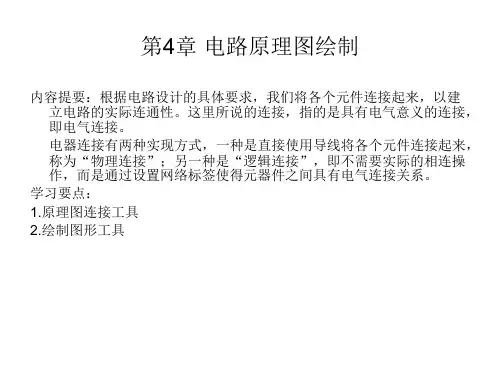

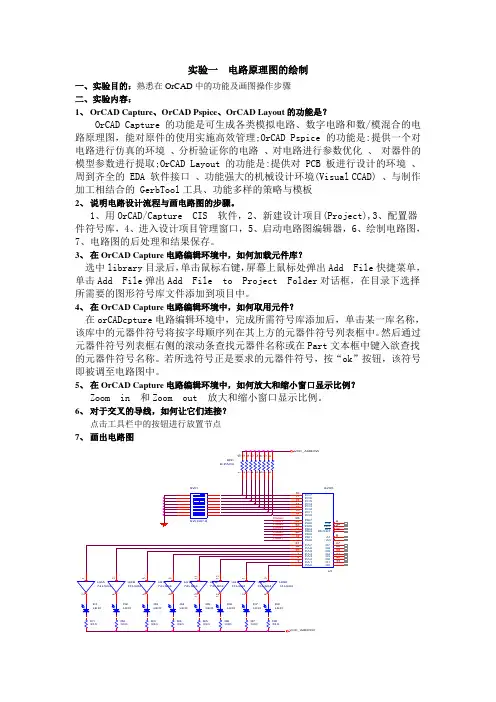
实验一 电路原理图的绘制一、实验目的:熟悉在OrCAD 中的功能及画图操作步骤 二、实验内容:1、 OrCAD Capture 、OrCAD Pspice 、OrCAD Layout 的功能是?OrCAD Capture 的功能是可生成各类模拟电路、数字电路和数/模混合的电路原理图,能对原件的使用实施高效管理;OrCAD Pspice 的功能是:提供一个对电路进行仿真的环境 、分析验证你的电路 、对电路进行参数优化 、 对器件的模型参数进行提取;OrCAD Layout 的功能是:提供对 PCB 板进行设计的环境 、周到齐全的 EDA 软件接口 、功能强大的机械设计环境(Visual CCAD) 、与制作加工相结合的 GerbTool 工具、功能多样的策略与模板2、 说明电路设计流程与画电路图的步骤。
1、用OrCAD/Capture CIS 软件,2、新建设计项目(Project),3、配置器件符号库,4、进入设计项目管理窗口,5、启动电路图编辑器,6、绘制电路图,7、电路图的后处理和结果保存。
3、 在OrCAD Capture 电路编辑环境中,如何加载元件库?选中library 目录后,单击鼠标右键,屏幕上鼠标处弹出Add File 快捷菜单,单击Add File 弹出Add File to Project Folder 对话框,在目录下选择所需要的图形符号库文件添加到项目中。
4、 在OrCAD Capture 电路编辑环境中,如何取用元件?在orCADcpture 电路编辑环境中,完成所需符号库添加后,单击某一库名称,该库中的元器件符号将按字母顺序列在其上方的元器件符号列表框中。
然后通过元器件符号列表框右侧的滚动条查找元器件名称或在Part 文本框中键入欲查找的元器件符号名称。
若所选符号正是要求的元器件符号,按“ok ”按钮,该符号即被调至电路图中。
5、 在OrCAD Capture 电路编辑环境中,如何放大和缩小窗口显示比例?Zoom in 和Zoom out 放大和缩小窗口显示比例。

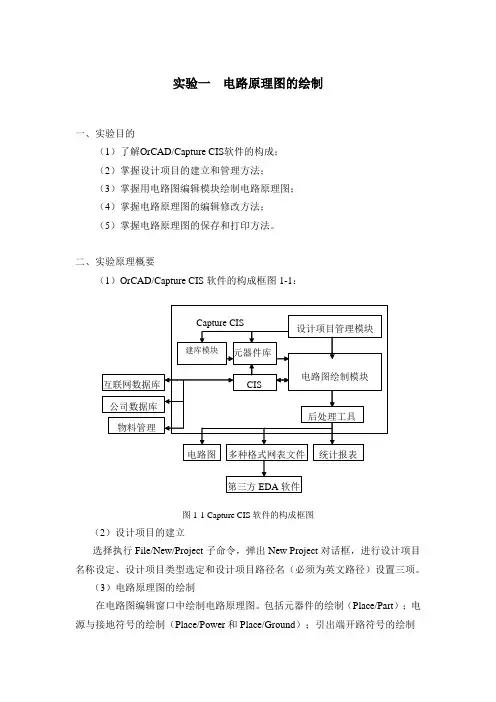
实验一电路原理图的绘制一、实验目的(1)了解OrCAD/Capture CIS软件的构成;(2)掌握设计项目的建立和管理方法;(3)掌握用电路图编辑模块绘制电路原理图;(4)掌握电路原理图的编辑修改方法;(5)掌握电路原理图的保存和打印方法。
二、实验原理概要(1)OrCAD/Capture CIS软件的构成框图1-1:图1-1 Capture CIS软件的构成框图(2)设计项目的建立选择执行File/New/Project子命令,弹出New Project对话框,进行设计项目名称设定、设计项目类型选定和设计项目路径名(必须为英文路径)设置三项。
(3)电路原理图的绘制在电路图编辑窗口中绘制电路原理图。
包括元器件的绘制(Place/Part);电源与接地符号的绘制(Place/Power和Place/Ground);引出端开路符号的绘制(Place/No Connect);端口连接符号的绘制(Place/Off-Page Connector);互连线的绘制(Place/Wire);电连接结点的绘制(Place/Junction);网络别名的设置(Place/Net Alias);图纸标题栏的绘制(Place/Title Block);添加文本和图像等。
(4)电路原理图的编辑修改对放置在图纸页面上的电路元素进行整理。
包括电路元素的选中、去除、移动、复制、删除;对“操作”的撤销、回复和重复执行等。
对绘制好的电路图进行属性参数修改。
调用属性参数编辑器(Edit/Properties)或属性参数修改对话框(双击某个要修改的属性参数)等。
(5)电路原理图的保存和打印在电路原理图绘制完成后,选择执行File\Save子命令,或按下键盘上的【Ctrl+S】键,都可以把绘制好的电路图保存在预先设定的路径下。
选择执行File\Print子命令,或者按下键盘上的【Ctrl+P】键,调出Print对话框,根据需要,在该对话框中设置打印参数后即可打印。

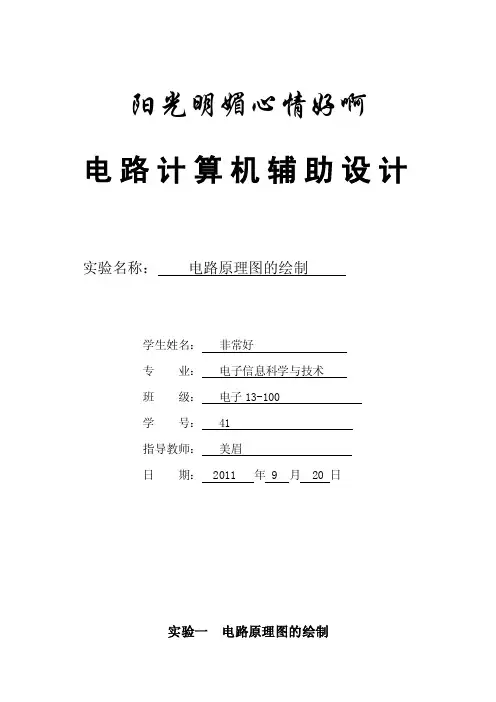
阳光明媚心情好啊电路计算机辅助设计实验名称:电路原理图的绘制学生姓名:非常好专业:电子信息科学与技术班级:电子13-100学号: 41指导教师:美眉日期: 2011 年 9 月 20 日实验一电路原理图的绘制一、目的:熟悉在OrCAD中的功能及画图操作步骤二、实验内容:绘制的电路图如下:1.OrCAD Capture,OrCAD Pspice,OrCAD Layout的功能是?OrCAD Capture:电路图的绘制与电路图的后处理;OrCAD Pspice:电路的模拟仿真;OrCAD Layout:PCB版图设计。
2.说明电路设计的流程和画电路图的步骤。
流程:调用Page Editor,绘制电路图,修改电路图,电路图的后处理和结果输出。
画电路图的步骤:绘制或调用元器件,元器件间的电连接,绘制电路图的辅助元素。
3.在OrCAD Capture电路编辑环境中,如何加载元件库?点击place——part这是在弹出的窗口右方点击Add Library选择所要添加的库便完成。
4.在OrCAD Capture电路编辑环境中,如何取用元件?点击place——part在弹出的窗口中选择所要的元件,若当前所有的库里没有所要的元件右方点击Add Library添加元件所在库从新选择便可。
5.在OrCAD Capture电路编辑环境中,如何放大和缩小窗口显示比例?在快捷菜单点击两标志zoom in,zoom out便可进行放大和缩小;点击view——zoom——in/out也可以。
6.在OrCAD Capture电路编辑环境中,如何连接线路,在何种情况下会自动产生节点?Place——Wire便可进行连线;当吧元件连接点移动靠近另一元件连接点,便会自动产生节点。
7.对于交叉的导线,如何让他们连接?在连线状态下,移动线头,在所要连接的导线上单击,便可连接。
10.如何利用Capture所提供的自动元件序号排序功能,将电路图中所不确定的元件序号进行排序?在项目管理器界面下,Tool——Annotate——Incremental reference update。
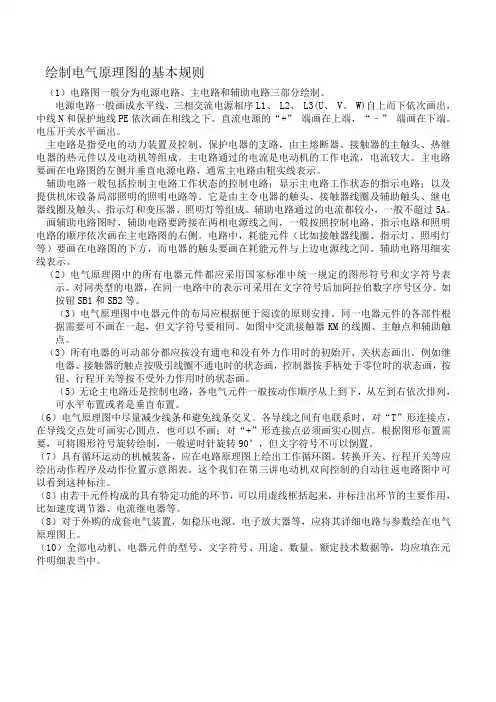
绘制电气原理图的基本规则(1)电路图一般分为电源电路、主电路和辅助电路三部分绘制。
电源电路一般画成水平线,三相交流电源相序L1、 L2、 L3(U、 V、 W)自上而下依次画出,中线N和保护地线PE依次画在相线之下。
直流电源的“+”端画在上端,“–”端画在下端。
电压开关水平画出。
主电路是指受电的动力装置及控制、保护电器的支路,由主熔断器、接触器的主触头、热继电器的热元件以及电动机等组成。
主电路通过的电流是电动机的工作电流,电流较大。
主电路要画在电路图的左侧并垂直电源电路,通常主电路由粗实线表示。
辅助电路一般包括控制主电路工作状态的控制电路;显示主电路工作状态的指示电路;以及提供机床设备局部照明的照明电路等。
它是由主令电器的触头、接触器线圈及辅助触头、继电器线圈及触头、指示灯和变压器、照明灯等组成。
辅助电路通过的电流都较小,一般不超过5A。
画辅助电路图时,辅助电路要跨接在两相电源线之间,一般按照控制电路、指示电路和照明电路的顺序依次画在主电路图的右侧。
电路中,耗能元件(比如接触器线圈、指示灯、照明灯等)要画在电路图的下方,而电器的触头要画在耗能元件与上边电源线之间。
辅助电路用细实线表示。
(2)电气原理图中的所有电器元件都应采用国家标准中统一规定的图形符号和文字符号表示。
对同类型的电器,在同一电路中的表示可采用在文字符号后加阿拉伯数字序号区分。
如按钮SB1和SB2等。
(3)电气原理图中电器元件的布局应根据便于阅读的原则安排。
同一电器元件的各部件根据需要可不画在一起,但文字符号要相同。
如图中交流接触器KM的线圈、主触点和辅助触点。
(3)所有电器的可动部分都应按没有通电和没有外力作用时的初始开、关状态画出。
例如继电器、接触器的触点按吸引线圈不通电时的状态画,控制器按手柄处于零位时的状态画,按钮、行程开关等按不受外力作用时的状态画。
(5)无论主电路还是控制电路,各电气元件一般按动作顺序从上到下,从左到右依次排列,可水平布置或者是垂直布置。
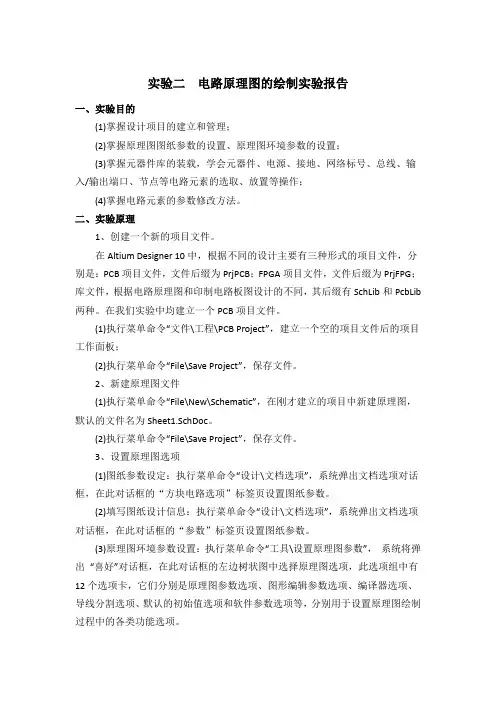
实验二电路原理图的绘制实验报告一、实验目的(1)掌握设计项目的建立和管理;(2)掌握原理图图纸参数的设置、原理图环境参数的设置;(3)掌握元器件库的装载,学会元器件、电源、接地、网络标号、总线、输入/输出端口、节点等电路元素的选取、放置等操作;(4)掌握电路元素的参数修改方法。
二、实验原理1、创建一个新的项目文件。
在Altium Designer 10中,根据不同的设计主要有三种形式的项目文件,分别是:PCB项目文件,文件后缀为PrjPCB;FPGA项目文件,文件后缀为PrjFPG;库文件,根据电路原理图和印制电路板图设计的不同,其后缀有SchLib和PcbLib 两种。
在我们实验中均建立一个PCB项目文件。
(1)执行菜单命令“文件\工程\PCB Project”,建立一个空的项目文件后的项目工作面板;(2)执行菜单命令“File\Save Project”,保存文件。
2、新建原理图文件(1)执行菜单命令“File\New\Schematic”,在刚才建立的项目中新建原理图,默认的文件名为Sheet1.SchDoc。
(2)执行菜单命令“File\Save Project”,保存文件。
3、设置原理图选项(1)图纸参数设定:执行菜单命令“设计\文档选项”,系统弹出文档选项对话框,在此对话框的“方块电路选项”标签页设置图纸参数。
(2)填写图纸设计信息:执行菜单命令“设计\文档选项”,系统弹出文档选项对话框,在此对话框的“参数”标签页设置图纸参数。
(3)原理图环境参数设置:执行菜单命令“工具\设置原理图参数”,系统将弹出“喜好”对话框,在此对话框的左边树状图中选择原理图选项,此选项组中有12个选项卡,它们分别是原理图参数选项、图形编辑参数选项、编译器选项、导线分割选项、默认的初始值选项和软件参数选项等,分别用于设置原理图绘制过程中的各类功能选项。
4、放置元器件(1)启动库工作面板:点击右下角面板切换标签中执行system/Librarys。
电路原理图绘制
要绘制没有标题的电路原理图,并且文中不能有相同标题的文字。
在绘制电路原理图时,可以采用以下步骤:
1. 首先准备好所需的元件和符号。
根据电路的具体要求,选择相应的元件,如电源、电阻、电容、电感等。
2. 按照电路的连接关系,将各个元件逐一连接起来。
使用连线符号将元件之间的连接关系表示出来。
连接方式包括串联、并联、节点连接等。
3. 保证电路的连通性。
确保电路中没有断开的连接、短路和其他异常情况。
除非特殊需要,每个节点都应该有且只有两条连线与之相连。
4. 绘制电源符号。
根据电路中的电源类型(如直流电源或交流电源),选择相应的电源符号并将其绘制在电路的适当位置。
5. 绘制元件符号。
将每个元件的符号绘制在电路图上,并使用连线将各个元件连接起来。
6. 检查电路图的准确性。
仔细检查电路图,确保没有遗漏或错误,并且每个元件和连线都与实际电路一致。
在绘制电路原理图时,需要注意避免使用相同的文字来作为标题或说明。
如果需要进行标注或说明,可以使用数字、字母或其他简单的符号来表示。
确保在整个电路图中不会出现相同的
文字,以避免混淆和歧义。
通过以上步骤,可以绘制出没有标题的电路原理图,并且确保文中没有相同标题的文字。
这样可以使电路图更加清晰、简洁,便于理解和阅读。
电路原理图的绘制
上节课已经对设置图纸参数,设置标题栏,设置三种栅格,放置常见元件,调整元件位置等进行了讲解,本节课主要是利用网络标号、总线和总线分支来绘制一个电路原理图。
重点介绍网络标号、总线、总线分支及阵列式粘贴工具的使用方法。
下面简单介绍一下电路原理图的绘制步骤。
一、电路原理图的设计步骤
1、电路板设计的一般步骤
(1)电路原理图的设计
(2)产生网络表
(3)印制电路板的设计
(4)根据需要生成印制电路板报表
2、电路原理图设计的一般步骤
(1)设置电路纸参数及相关信息
(2)装入所需元件库
(3)放置元件
(4)电路图布线
(5)调整检查和修改
(6)补充完善
(7)打印输出
电路原理图是制作电路板的关键步骤,只有电路原理图绘制的正确,电路板才有可能设计的正确合理。
二、添加元件库
原理图中的内容主要是元件和连线,常见元件工具栏提供的元件远远不够用,这里介绍添加元件库的方法,在如图1 的界面里点击ADD/REMOVE工具,出现的添加/删除元件库对话框如图2所示。
图1 图2
在图2对话框中选中要添加的元件库文件ADD,或双击元件库文件都可以完成元件库的添加。
三、放置元件
(1)打开设计管理器后单击Browse选中元件库,在元件列表中找到所需元件,单击
Place按钮或双击元件将元件放入到原理图编辑区中。
(2)放置元件的另一种方法是在编辑区单击鼠标右键,执行Place Part命令,出现对话框,在Lib Ref框中直接输入元件名称并编辑属性即可。
单击工具栏中的工具或选择Place|Part命令也可进行放置元件的操作。
四、编辑元件
由于时间关系,编辑元件属性可简单介绍,重点在试验室进行讲解,方法双击原理图中元件打开对象性编辑对话框,现以电阻和电源为例介绍元件属性的编辑方法。
双击电阻元件打开如图3所示的对话框,各个选项含义如下。
Lib Ref:元件在元件库中的名称。
图3 电阻对话框
Footprint:元件封装形式。
Designator:元件在原理图中的标号。
Part Type:元件标称值或型号。
Part:多元件芯片的元件号。
Selection:是否处于选取状态
Hidden Pins:是否显示隐藏的管脚。
四、常见布线工具介绍
上节课已经对一些简单的
1、导线连接及编辑
导线状态,在如图4所示对话框中进行导线属性设置,其中各项意义如下:
图4
Wire :表示导线宽度,有4种线型,Smallest, Small ,Medium Large。
其默认为:Small。
Color :设置颜色,双击色彩区。
Selection :选中该复选框表示导线处于选中状态。
2、阵列式粘贴工具
粘贴文本阵列(Paste Array),属性对话框如图5所示:
图5
4、总线、总线分支和网络标号
画原理图时常要用到总线,总线是用一条线来表示几条并行的导线,通常以粗线表示,配合总线分支线和网络标号一起使用,总线通过分支线与其它端口相连,网络标号相同的导线才具有电气连接。
通过工具栏中、、(总线、总线分支线及网络标号)三个按钮分别
绘制总线、分支线及放置网络标号,如图6所示。
图6
关于这三个工具的属性设置,我们会在实验室里具体讲解,由于时间关系这里只对其进行讲述工具的操作方法。
五、绘制实例
利用上述原理图绘制一个完整的电路图,内容包括添加元件库,放置元件,调整元件位置,修改元件属性,连接元件,对用到的连线工具进行属性的设置等,具体图形如图7。
图7。